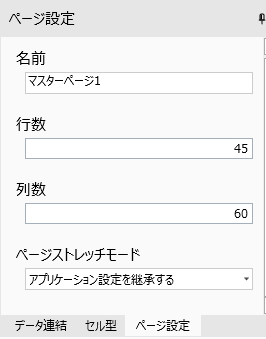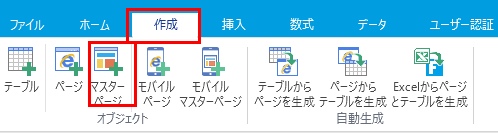
1 [作成]→[マスターページ]をクリックします。
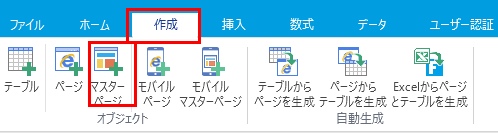
2 ナビゲーションウィンドウのマスターページに新しいマスターページ名が表示されます。必要に応じて名前を変更します。
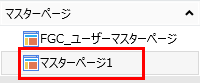
3 マスターページを作成します。

プレースホルダーの大きさを変更する場合はリサイズを実行します。
1 リサイズするプレースホルダーを選択してプレースホルダーツール[デザイン]→[サイズ変更の開始]をクリックします。
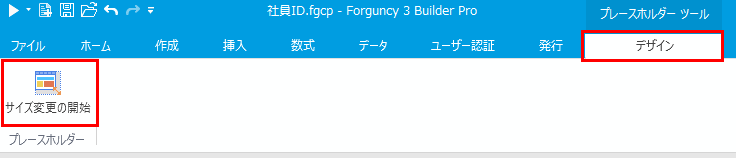
プレースホルダーが青色の線で囲まれます。

2 四隅をドラッグしてサイズを変更します。

3 [プレースホルダーツール]→[サイズ変更の終了]をクリックします。
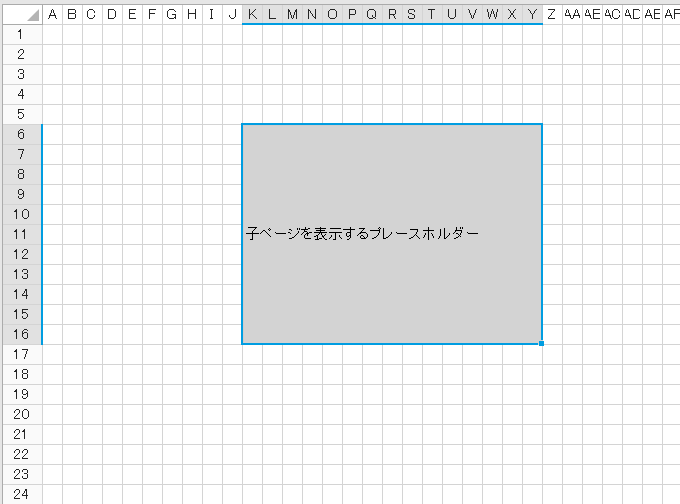
マスターページを適用すると、プレースホルダーに表示できる領域が子ページに点線で表示されます。
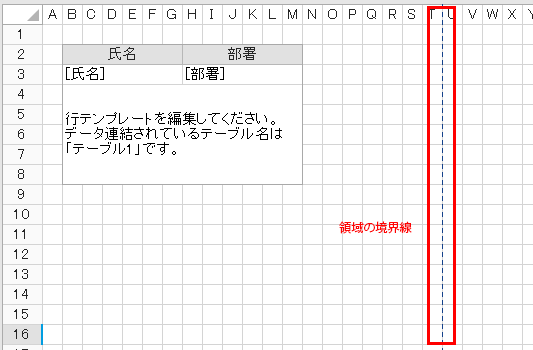
編集したいマスターページをナビゲーションウィンドウから選択して開いたあと、右ペイン下部の[ページ設定]タブをクリックして設定します。
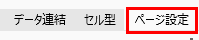
|
名前 |
マスターページの名前を設定します。 |
|
行数 |
ページの行数を設定します。 |
|
列数 |
ページの列数を設定します。 |
|
ページストレッチモード |
実行時のブラウザに応じてページが伸縮します。 |